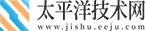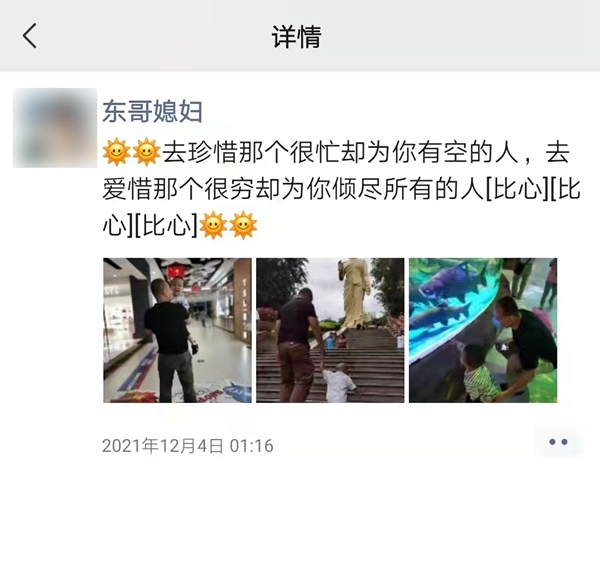VMware Workstation怎样设置与虚拟机共享蓝牙设备?VMware Workstation设置与虚拟机共享蓝牙设备的方法
2023-07-06 21:49:33
来源:互联网

(资料图片)
相信在座的用户都很喜欢使用VMware Workstation软件,那么你们知道VMware Workstation怎样设置与虚拟机共享蓝牙设备吗?下面小编就为各位带来了VMware Workstation设置与虚拟机共享蓝牙设备的方法,让我们一起来下文看看吧。
VMware Workstation怎样设置与虚拟机共享蓝牙设备?VMware Workstation设置与虚拟机共享蓝牙设备的方法
弹出任务栏开始菜单,选择"V→VMware→VMware Workstation"项。
唤出"VMware Workstation 10"程序窗口,选择标签栏"Windows Server 2012"项。
唤出"Windows Server 2012"选项界面,点击"编辑虚拟机设置"图标。
弹出"虚拟机设置"对话框,选择"硬件→USB控制器"项。
勾选"连接→与虚拟机共享蓝牙设备"单选框,本例到此希望对大家能有所帮助。
以上就是小编带来的VMware Workstation设置与虚拟机共享蓝牙设备的方法,更多相关资讯教程,请关注下载之家。
关键词: